|
TAG ESMERALDA


Merci beaucoup Nines de m'avoir invité à traduire tes tutoriels en français et en anglais.

Le tutoriel a été traduit avec Corel12 et CorelX17 mais il peut également être exécuté avec les autres versions.
Suivant la version utilisée, vous pouvez obtenir des résultats différents.
Depuis la version X4, la fonction Image>Miroir a été remplacée par Image>Renverser horizontalement,
et Image>Renverser avec Image>Renverser verticalement.
Dans les versions X5 et X6, les fonctions ont été améliorées par la mise à disposition du menu Objets.
Avec la nouvelle version X7, nous avons à nouveau Miroir/Retourner, mais avec nouvelles différences.
Consulter, si vouz voulez, mes notes ici
Certaines dénominations ont changées entre les versions de PSP.
Les plus frequentes dénominations utilisées:

 traduction anglaise ici traduction anglaise ici
 Vos versions ici Vos versions ici
Nécessaire pour réaliser ce tutoriel:

Merci pour les tubes Luz Cristina et pour les masques Apo, Beatrice et Narah.
(ici les liens vers les sites des créateurs du matériel)

consulter, si nécessaire, ma section de filtre ici
Filters Unlimited 2.0 ici
Tramages - Waffle ici
Mura's Meister - Perspective Tiling ici
Filtres Tramages peuvent être utilisés seuls ou importés dans Filters Unlimited.
voir comment le faire ici).
Si un filtre est fourni avec cette icône,  on est obligé à l'importer dans Unlimited on est obligé à l'importer dans Unlimited

N'hésitez pas à changer le mode mélange des calques et leur opacité selon les couleurs utilisées.
Dans les plus récentes versions de PSP, vous ne trouvez pas le dégradé d'avant plan/arriére plan ou Corel_06_029.
Vous pouvez utiliser le dégradé des versions antérieures.
Ici le dossier Dégradés de CorelX.

Ouvrir les masques dans PSP et les minimiser avec le reste du matériel.
1. Ouvrir une nouvelle image transparente 900 x 500 pixels.
2. Placer en avant plan la couleur #062f06,
et en arrière plan la couleur #0f520e.
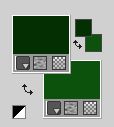
Préparer en avant plan un dégradé de premier plan/arrière plan, style Linéaire.

Remplir  l'image transparente du dégradé. l'image transparente du dégradé.
3. Placer en avant plan la couleur #ffffff.
Calques>Nouveau calque raster.
Remplir  le calque avec la couleur blanche. le calque avec la couleur blanche.
4. Calques>Nouveau calque de masque>A partir d'une image.
Ouvrir le menu deroulant sous la fenêtre d'origine et vous verrez la liste des images ouvertes.
Sélectionner le masque maske-Apo7X-205-bd-25-1-13.

Calques>Fusionner>Fusionner le groupe.
Réglage>Netteté>Davantage de netteté.
5. Effets>Effets d'image>Mosaïque sans jointures.

6. Réglage>Flou>Flou radial.

Placer le calque en mode Luminance (héritée).
7. Calques>Nouveau calque raster.
Remplir  le calque avec la couleur blanche. le calque avec la couleur blanche.
8. Calques>Nouveau calque de masque>A partir d'une image.
Ouvrir le menu deroulant sous la fenêtre d'origine
et sélectionner le masque MASK BG 438.PspMask.

Calques>Fusionner>Fusionner le groupe.
Réglage>Netteté>Davantage de netteté.
9. Placer le calque en mode Luminance (héritée) et réduire l'opacité à 52%.

10. Ouvrir le tube 7183-Luz Cristina 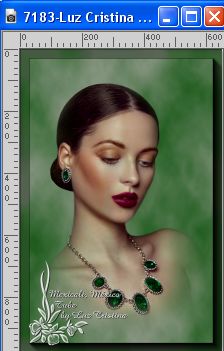
Édition>Copier.
Revenir sur votre travail et Édition>Coller comme nouveau calque.
Image>Redimensionner, 3 fois à 80%, redimensionner tous les calques décoché.
Positionner  bien le tube au centre. bien le tube au centre.
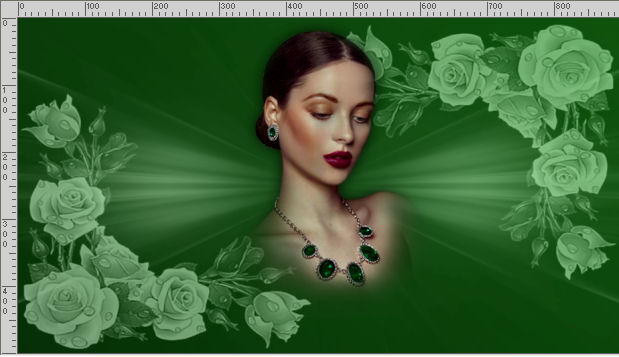
11. Effets>Effets 3D>Ombre portée, couleur #000000.

11. Calques>Fusionner>Calques visibles.
12. Calques>Dupliquer.
Réglage>Flou>Flou gaussien - rayon 25.

13. Calques>Nouveau calque de masque>A partir d'une image.
Ouvrir le menu deroulant sous la fenêtre d'origine
et sélectionner le masque Narah_mask_0221

Calques>Fusionner>Fusionner le groupe.
Effets>Effets d'image>Accentuer davantage.
14. Effets>Effets 3D>Ombre portée, couleur #000000.

15. Calques>Fusionner>Calques visibles.
16. Image>Taille du support - 900 x 650 pixels.

17. Activer l'outil Baguette magique 
et cliquer dans la partie transparente pour la sélectionner.
18. Placer en avant plan la couleur du début #062f06.
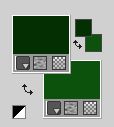
Préparer en avant plan un dégradé de premier plan/arrière plan, style Linéaire.

19. Calques>Nouveau calque raster.
Remplir  le calque du dégradé. le calque du dégradé.
20. Effets>Effets de réflexion>Résonance.

Sélections>Désélectionner tout
21. Effets>Modules Externes>Mura's Meister - Perspective Tiling.
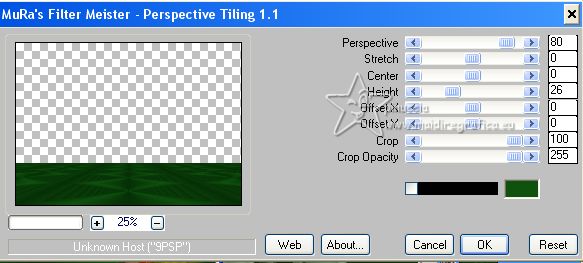
22. Ouvrir le tube 4498-luzcristina 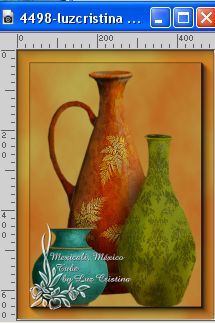
Édition>Copier.
Revenir sur votre travail et Édition>Coller comme nouveau calque.
Image>Redimensionner, à 50%, redimensionner tous les calques décoché.
Déplacer  le tube en bas à droite. le tube en bas à droite.
23. Calques>Dupliquer,
et vous positionner sur le calque de dessous de l'original.
24. Réglage>Flou>Flou de mouvement, ou Flou directionnel.

Effets>Effets de bords>Accentuer.
25. Vous positionner sur le calque de dessus de la copie.
Effets>Effets 3D>Ombre portée, couleur #000000.

26. Ouvrir le texte Texto407_Esmeralda_nines 
Édition>Copier.
Revenir sur votre travail et Édition>Coller comme nouveau calque.
Déplacer  le texte en bas à gauche. le texte en bas à gauche.
27. Calques>Fusionner>Tous.
28. Image>Ajouter des bordures, 2 pixels, symétrique, couleur d'avant plan #062f06.
Image>Ajouter des bordures, 2 pixels, symétrique, couleur d'arrière plan #0f520e.
Image>Ajouter des bordures, 30 pixels, symétrique, couleur #7b9a7a.
29. Sélectionner le dernier bord avec la baguette magique 
Effets>Modules Externes>Tramages - Waffle.
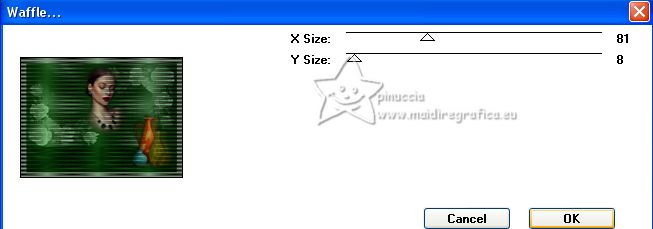
39, Sélections>Inverser.
Effets>Effets 3D>Ombre portée, couleur #000000.

Sélections>Désélectionner tout.
40. Image>Ajouter des bordures, 2 pixels, symétrique, couleur d'avant plan #062f06.
41. Signer votre travail sur un nouveau calque.
Ajouter les watermarks de l'auteur et du traducteur.
42. Calques>Fusionner>Tous et enregistrer en jpg.
Pour les tubes de cette version merci Luz Cristina


Si vous avez des problèmes, ou des doutes, ou vous trouvez un link modifié, ou seulement pour me dire que ce tutoriel vous a plu, vous pouvez m'écrire.
23 Avril 2023

|



